Guardar actividades de Outlook en el CRM
Como vendedor, puede guardar todas las comunicaciones entrantes y salientes con sus clientes en el sistema CRM. De esta manera, todos los miembros de su empresa pueden ver las actividades relevantes y utilizarlas para crear servicios avanzados que le ayuden a vender más.
Pero actualizar el CRM con todas sus actividades en todos los canales de comunicación que utiliza es tedioso y requiere mucho tiempo. Por lo tanto, Copilot para ventas le permite guardar sus interacciones de Outlook (correos electrónicos y reuniones) en CRM con un solo clic.
Nota
- Si utiliza Dynamics 365 como CRM y guardó un correo electrónico en Dynamics 365, cualquier respuesta al correo electrónico se guarda automáticamente en CRM si la sincronización del lado del servidor está habilitada y si se selecciona cualquier opción que no sea No hay mensajes de correo electrónico en la pestaña Correo electrónico en Configuración de personalización en Dynamics 365.
- Si utiliza Dynamics 365 como CRM, puede guardar borradores de correos electrónicos y citas en Dynamics 365. El correo electrónico no se guarda en el CRM inmediatamente, sino sólo después de enviarlo. La cita se guarda inmediatamente en el CRM. Si actualiza la cita después de guardarla en CRM, los cambios se guardan en CRM automáticamente.
- No se admite guardar actividades de Outlook desde buzones de correo compartidos.
- Si utiliza Salesforce como CRM, no puede guardar borradores de correos electrónicos ni citas en Salesforce. Las respuestas a los correos electrónicos guardados y las actualizaciones de los eventos guardados tampoco se guardan automáticamente.
- No es posible guardar reuniones recurrentes en su CRM.
- Si ha guardado una actividad de Outlook (correo electrónico o cita) utilizando Dynamics 365 App for Outlook, no se muestra como guardada en Copilot para ventas. Debe guardar la actividad de Outlook usando Copilot para ventas. Si guarda la actividad de Outlook nuevamente usando Copilot para ventas, se crea un registro duplicado en CRM.
Guarde las actividades de Outlook desde la tarjeta destacada
Para sincronizar un correo electrónico o una reunión desde Outlook con su CRM, siga estos pasos:
Abra el correo electrónico o la reunión que desea guardar en CRM y luego abra Copilot para ventas.
En la tarjeta Guardar correo electrónico en (CRM), seleccione Guardar.
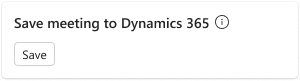
Si conecta Copilot para ventas a su entorno de Dynamics 365 y la sincronización del lado del servidor no está habilitada, se le solicitará que habilite la sincronización del lado del servidor para su buzón cuando guarde una actividad de Outlook por primera vez. Para obtener más información, consulte Usar sincronización del lado del servidor con Copilot para ventas
Alternativamente, también puede guardar una actividad de Outlook en CRM desde una tarjeta de registro relacionada.
En Conectar a un registro, seleccione el registro al que desea conectar la actividad.
De forma predeterminada, Copilot para ventas muestra sugerencias para cuentas y oportunidades relacionadas con contactos en la actividad. Se proporcionan algunas sugerencias basadas en IA para oportunidades solo cuando el contenido del correo electrónico y de la reunión está en inglés.
Puede elegir uno de los registros propuestos para conectarse. También puede usar el cuadro de búsqueda para buscar y conectarse a otro registro de cualquier tipo de registro agregado a Copilot para ventas por su administrador.
Si desea guardar el correo electrónico o la reunión en CRM sin conectarse a un registro, seleccione Guardar sin conectar. El correo electrónico o la reunión seguirán asociados con los contactos en los campos Para, CC y CCO.
Nota
- Cuando busca un registro al que conectarse, los resultados de la búsqueda muestran el nombre del registro y los campos clave seleccionados por su administrador. Para obtener más información acerca de los campos clave, consulte Seleccionar campos clave para minivista.
- Puede conectarse a todos los tipos de registros habilitados para actividades y agregados a Copilot para ventas por su administrador. Para obtener más información sobre cómo agregar tipos de registros, consulte Agregar un nuevo tipo de registro (o un objeto de Salesforce).
La tarjeta Contactos relacionados muestra los contactos en la actividad, ya que esta actividad se muestra en su línea de tiempo.
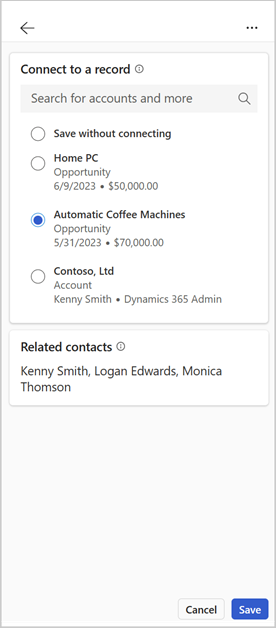
En la sección Agregar categorías de correo electrónico, introduzca la información para categorizar el correo electrónico o la reunión en CRM. Estos campos se muestran solo si su administrador ha configurado los campos para la categorización.
(Opcional) Seleccione y guarde los archivos adjuntos que desea almacenar en CRM.
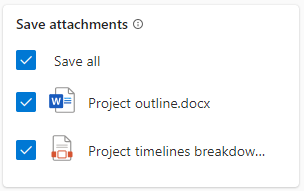
Los archivos adjuntos se guardan en el registro de actividad relacionado con el correo electrónico o la reunión en CRM. ¿No se puede guardar el archivo adjunto? Saber por qué
Seleccione Guardar.
El correo electrónico o la reunión se conecta al registro seleccionado y se guarda en el CRM.
- La tarjeta Conectado a muestra el registro conectado y su tipo.
- El icono de archivo adjunto muestra la cantidad de archivos adjuntos guardados en CRM.
- El icono de etiqueta muestra los campos de categorización, si ha seleccionado alguno.
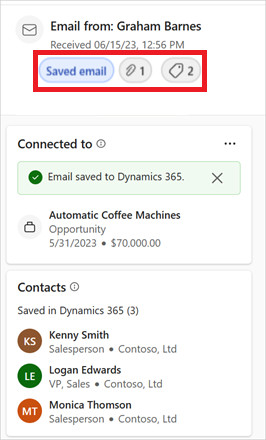
Nota
Si usa Salesforce como CRM y el correo electrónico mejorado está desactivado, es posible que aparezca un mensaje de error al guardar las actividades de Outlook. Para obtener información sobre cómo resolver el error, consulte Correo electrónico mejorado desactivado. Si se ha puesto en contacto con el soporte técnico de Microsoft para guardar las actividades de Outlook sin activar el correo electrónico mejorado, la actividad se guardará como un registro de tarea en Salesforce. Si el correo electrónico mejorado está activado, la actividad se guarda como un registro de mensaje de correo electrónico.
Si guarda un correo electrónico en Salesforce CRM y la cantidad de caracteres en el cuerpo del correo electrónico de Outlook (incluido el marcado HTML) supera la cantidad máxima de caracteres que se permite almacenar en los registros de correo electrónico de Salesforce, el correo electrónico se trunca y luego se guarda. Se muestra un mensaje en la tarjeta Conectado a sobre cómo truncar el correo electrónico.
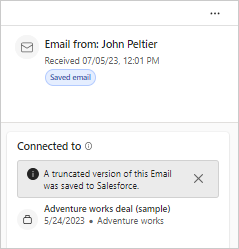
Guarde las actividades de Outlook desde una tarjeta de registro relacionada
Copilot para ventas muestra registros relacionados con los contactos guardados en el correo electrónico en sus respectivas tarjetas de tipo de registro. Puede guardar el correo electrónico en el CRM desde estas tarjetas.
Nota
Si ya guardó el correo electrónico o la reunión en CRM desde la tarjeta destacada, no podrá volver a guardarlo desde la tarjeta de registro relacionada.
Abra el correo electrónico o la reunión que desea guardar en CRM y luego abra Copilot para ventas.
En la tarjeta (tipo de registro), coloque el cursor sobre el registro en el que desea guardar el correo electrónico o la reunión, seleccione Más acciones (.. .), y luego seleccione Guardar correo electrónico en (CRM). Por ejemplo, si quiere guardar el correo electrónico en la cuenta, pase el ratón sobre la cuenta en la tarjeta Cuentas, seleccione Más acciones (...), y luego seleccione Guardar correo electrónico en (CRM).
También puede seleccionar un registro para abrir sus detalles y luego seleccionar Más acciones (…) >Guardar correo electrónico en (CRM).
El correo electrónico o la reunión se conecta al registro seleccionado y se guarda en el CRM. La tarjeta Conectado a muestra el registro conectado y su tipo.
Nota
Los archivos adjuntos no se pueden guardar desde la tarjeta de registro relacionada.
Guardar actividades de Outlook mediante acciones rápidas de CRM en banners de correo electrónico
Cuando lea un correo electrónico de un cliente procedente de contactos externos y no lo haya guardado en su CRM, el mensaje de banner que aparece en la parte superior del correo electrónico le permitirá guardarlo mediante acciones rápidas de CRM.
Abra o redacte un correo electrónico con al menos un contacto externo.
En el mensaje de banner, seleccione Guardar este correo electrónico.
En el panel Copilot para ventas, en Conectarse a un registro, seleccione el registro al que desea conectar la reunión.
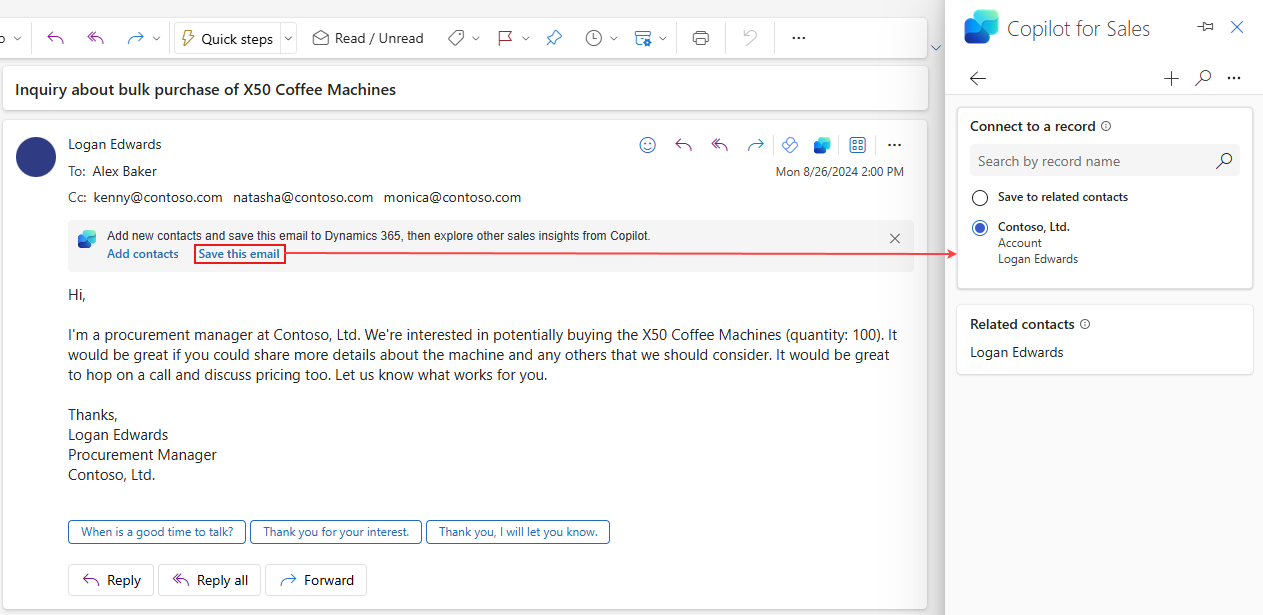
(Opcional) Seleccione y guarde los archivos adjuntos que desea almacenar en CRM.
Los archivos adjuntos se guardan en el registro de actividad relacionado con el correo electrónico o la reunión en CRM. ¿No se puede guardar el archivo adjunto? Saber por qué
Seleccione Guardar.
Actualmente, los mensajes de banner con acciones rápidas de CRM están disponibles en hasta dos correos electrónicos externos por día. Si desea desactivar estos banners, pídale a su administrador que los desactive.
Nota
Esta capacidad se está implementando gradualmente y se espera que esté disponible para todos los usuarios a finales de mayo de 2024
Consideraciones sobre archivos adjuntos
Al guardar un correo electrónico o una reunión en CRM, también puede optar por guardar los archivos adjuntos que forman parte del correo electrónico o la reunión. Considere las siguientes limitaciones relacionadas con los archivos adjuntos:
Solo se pueden guardar los tipos de archivos permitidos por CRM. Los archivos adjuntos que sean demasiado grandes o de tipo no permitido no se guardan. Su administrador de CRM puede configurar las restricciones de tamaño y tipo de archivo. Cualquier cambio en esta configuración puede tardar hasta una hora en surtir efecto en Copilot para ventas. Para obtener más información sobre cómo configurar el tipo y tamaño de archivo, consulte:
Los archivos adjuntos en línea no se pueden guardar en CRM. Los archivos adjuntos en línea son imágenes o archivos que se muestran en el cuerpo del correo electrónico. Por ejemplo, firmas de correo electrónico, imágenes o archivos que se pegan en el cuerpo del correo electrónico.
Guardar un archivo adjunto solo se admite para correos electrónicos y reuniones guardados desde la tarjeta destacada y el banner de correo electrónico. No es compatible con correos electrónicos ni reuniones guardadas desde la tarjeta de registro relacionada.
En Salesforce, los archivos adjuntos se guardan como archivos en registros de actividad.
Editar la actividad en Outlook
Si desea actualizar los detalles de la actividad en Outlook después de guardarlos en CRM, puede editarlos y guardar los cambios en CRM nuevamente.
Puede actualizar los siguientes campos de la actividad:
- Registro conectado
- Categorías de correo electrónico
- Contactos relacionados
Nota
La edición solo está disponible para actividades guardadas en Dynamics 365.
Para editar, seleccione (…) en la sección Conectado a en el panel lateral Copilot para ventas, seleccione Editar los detalles del correo electrónico guardado y realice los cambios necesarios.
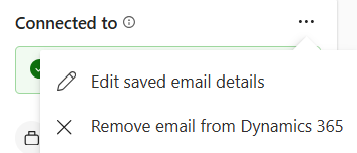
Quitar el correo electrónico guardado de CRM
Si conecta Copilot para ventas a su entorno Dynamics 365 y habilita sincronización del lado del servidor, puede eliminar correos electrónicos y reuniones guardados que ya no son relevantes del CRM usando Copilot para ventas. Este paso le ayuda a mantener su CRM limpio y actualizado.
Nota
La eliminación solo está disponible para actividades guardadas en Dynamics 365.
Abra el correo electrónico o la reunión que ha guardado en CRM y luego abra Copilot para ventas.
Seleccione la pestaña Dynamics 365.
En la tarjeta Conectado a, seleccione Mas acciones (...) >Eliminar correo electrónico de Dynamics 365.
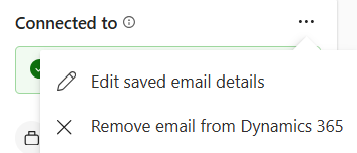
Este paso elimina el correo electrónico de Dynamics 365 y se muestra un mensaje de confirmación.
Comentarios
Próximamente: A lo largo de 2024 iremos eliminando gradualmente GitHub Issues como mecanismo de comentarios sobre el contenido y lo sustituiremos por un nuevo sistema de comentarios. Para más información, vea: https://aka.ms/ContentUserFeedback.
Enviar y ver comentarios de